Configuration et gestion de votre serveur
Comment ajouter des plugins à Pixelmon avec Sponge
Dans ce tutoriel, je vais vous montrer comment ajouter des plugins à Pixelmon en utilisant SpongeForge.
Spongeforge vous permet d'utiliser à la fois des mods et des plugins sur votre serveur, avec certaines limitations. Vous ne pouvez installer que des plugins conçus pour Sponge, car les plugins Bukkit/Spigot populaires ne sont pas compatibles. Mais les plugins Bukkit les plus populaires ont une alternative Sponge disponible. L'ajout de plugins Sponge est relativement facile, et ce guide vous guidera tout au long du processus d'intégration dans votre serveur Pixelmon Minecraft.
Installation du serveur
1. Téléchargez les fichiers mod du serveur Pixelmon à partir du site Web officiel de Pixelmon reforgé
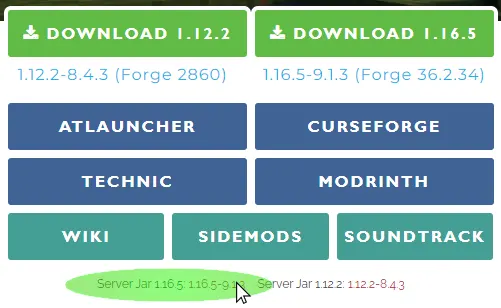
2. Accédez au panneau " Versions ".
3. Sélectionnez la même version de SpongeForge de votre Pixelmon, ici Spongeforge 1.16.5, /!\ Not Vanilla
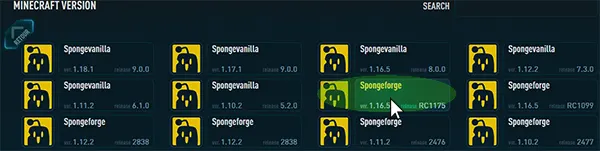
4. Cliquez sur " RÉINSTALLER " pour démarrer l'installation /!\ cela supprimera tous vos fichiers serveur
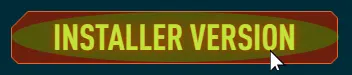
5. Vérifiez que JAVA 8 est sélectionné sous " Paramètres " (première page du panneau), si vous avez sélectionné JAVA17, le serveur ne démarrera pas.
6. Cliquez sur le bouton « CONFIRMER » pour appliquer la modification.

7. Démarrez le serveur.
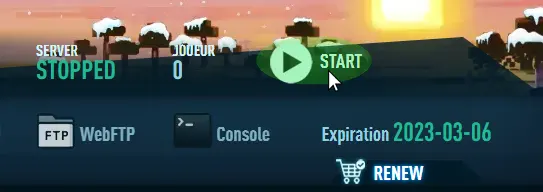
8. Cliquez sur WebFTP en haut de votre panneau

9. Cliquez sur la flèche de téléchargement en bas de la fenêtre pour sélectionner, ou faites glisser et déposez votre mod de fichier Pixelmon-1.16.5-xxx-server.jar dans le dossier « mods » du serveur.
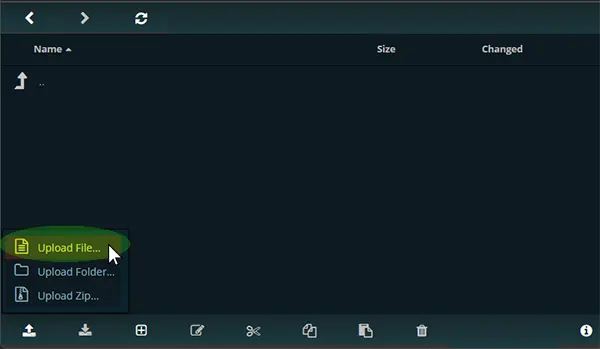
Alternativement, vous pouvez également vous connecter à votre serveur avec un accès FTP en utilisant Filezilla ou Winscp
8. Redémarrez le serveur
Installation des clients
1. Téléchargez les fichiers de mod du client Pixelmon à partir du site Web officiel de Pixelmon reforgé

2. Nous allons maintenant installer Forge côté client, vous en aurez besoin pour vous connecter à votre serveur. Vous pouvez télécharger Forge sur le site officiel de Forge
Nous sélectionnons la dernière version de Forge 1.16.5, vous devez utiliser celle compatible avec la version actuelle de Pixelmon. 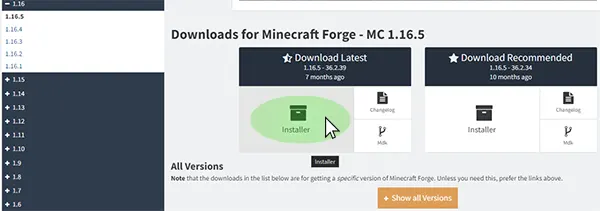
3. Exécutez le fichier jar téléchargé, et Cliquez sur « OK » pour lancer l'installation.
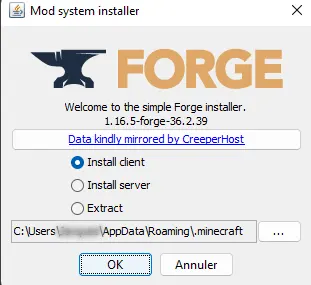
4. Nous allons maintenant placer le fichier .jar PIXELMON MOD dans le dossier "mods" C:\Users\UsersMe\AppData\Roaming\.minecraft\mods
Écrivez %appdata% pour accéder à votre répertoire Minecraft.
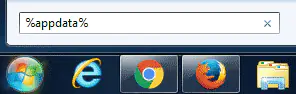
5. Cliquez sur le dossier .minecraft . (vous devez activer sur votre explorateur windows, afficher les fichiers cachés)
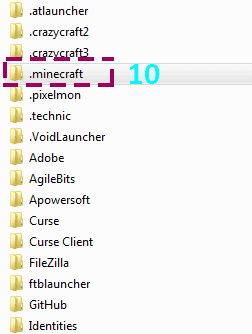
6. Cliquez sur le dossier mods et déposez-le dans le fichier .jar du module client Pixelmon précédemment téléchargé à l'étape 1.
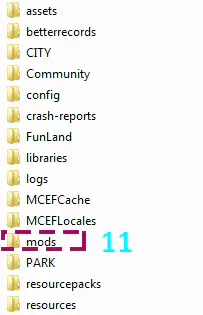
Installation des plugins SPONGE
Vous pouvez télécharger les plugins Sponge sur le site officiel de l'éponge
Notez que certains plugins Sponge peuvent nécessiter des dépendances supplémentaires ou des changements de configuration pour fonctionner correctement, alors assurez-vous de suivre les instructions d'installation fournies avec le plugin.
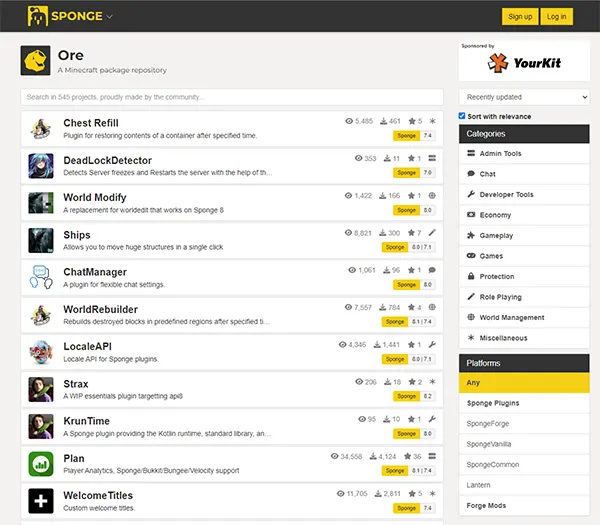
Quelques plugins recommandés :
LuckPerms
WorldEdit
GriefPrevention
Nucleus
1. Connectez-vous par FTP à votre serveur, ou utilisez le WebFTP, pour glisser-déposer les fichiers Plugins .jar dans le dossier « mods » du serveur .
/!\ Ne créez pas manuellement un dossier "plugins" sur le dossier racine .
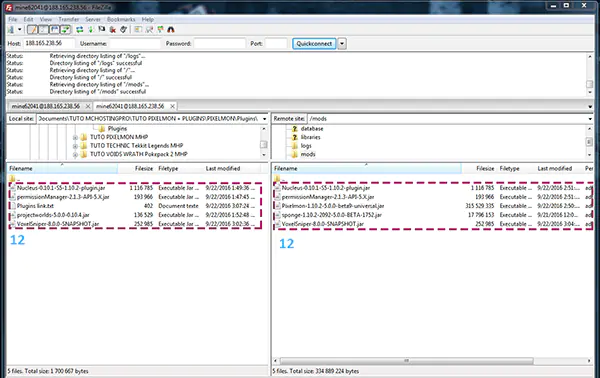
2. Redémarrez le serveur
3. Ouvrez la console du serveur pour vérifier que le serveur détecte les plugins.
Essayez de taper /worledit version par exemple, le serveur devrait vous répondre
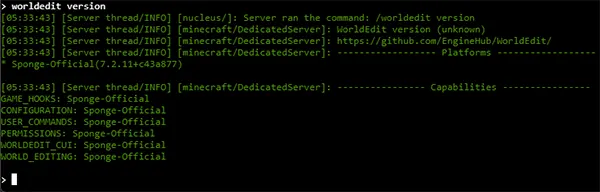
Si vous voulez plus de commandes, vous pouvez vous rendre sur cette page officielle de l'éponge